به فصل پاییز خوش آمدید! 🙂
برنامه هفته چهارم مهر 1403 
| روز و تاریخ | عنوان دوره | محل برگزاری یا لینک کلاس | استاد | ساعت شروع | ساعت پایان | پشتیبان آنلاین | شماره جلسه |
| شنبه 1403.07.21 | عکاسی مقدماتی 1 - 16 | اتاق الوان | استاد ناگهی | 16:00 | 18:00 | 3 | |
| شنبه 1403.07.21 | ساخت پادکست - 15 | اتاق زیتونی | استاد اشرفی | 17:00 | 19:30 | 5 | |
| شنبه 1403.07.21 | خط معلی - 20 | اتاق الوان | استاد بحرینی | 18:00 | 20:00 | 3 | |
| یکشنبه 1403.07.22 | آخرین اجرا - 5 | اتاق الوان | استاد اشرفی | 17:00 | 19:00 | 6 | |
| یکشنبه 1403.07.22 | نقشخوان - 1 | اتاق الوان | استاد اشرفی | 19:00 | 21:00 | 6 | |
| دوشنبه 1403.07.23 | نوشتن برای کودکان 2 - 3 | اتاق نارنجی | استاد رحماندوست | 16:00 | 17:30 | خانم منیبی | 2 |
| دوشنبه 1403.07.23 | قصهگویی - 13 | اتاق نارنجی | استاد رحماندوست | 18:00 | 19:30 | خانم منیبی | 2 |
| دوشنبه 1403.07.23 | ترکیببندی در عکاسی - 8 | اتاق زیتونی | استاد ناگهی | 16:00 | 18:00 | 3 | |
| سهشنبه 1403.07.24 | خط کوفی بنایی - 13 | اتاق الوان | استاد محمدی | 16:00 | 18:00 | 3 | |
| سهشنبه 1403.07.24 | خط ارشا - 12 | اتاق الوان | استاد محمدی | 18:00 | 20:00 | 3 | |
| سهشنبه 1403.07.24 | خط لطیف - 13 | اتاق الوان | استاد محمدی | 18:00 | 20:00 | 3 | |
| سهشنبه 1403.07.24 | سرآغاز داستان فلسفه - 1 | اتاق نارنجی | استاد حجازی یزدی | 18:30 | 20:00 | خانم عادل | شروع دوره |
| چهارشنبه 1403.07.25 | فنبیان مقدماتی - 21 | اتاق الوان | استاد اشرفی | 17:00 | 19:00 | 6 | |
| چهارشنبه 1403.07.25 | فنبیان مقدماتی - 22 | اتاق الوان | استاد اشرفی | 19:00 | 21:00 | 6 | |
| پنجشنبه 1403.07.26 | کارگاه آزاد عملی عکاسی - 6 | محل اردوی عملی | استاد ناگهی | 9:00 | 11:00 | شروع کارگاه | |
| پنجشنبه 1403.07.26 | گوش کن و بساز! - 2 | اتاق نارنجی | خانم حاجیقربانی | 12:00 | 13:00 | 3 | |
| پنجشنبه 1403.07.26 | از تغییر من تا تغییر جهان - 2 | اتاق الوان | استاد ثامنی | 15:00 | 18:00 | 5 | |
| پنجشنبه 1403.07.26 | نمایشنامهنویسی مقدماتی - 1 | اتاق زیتونی | استاد قادری | 16:00 | 19:00 | جلسه پایانی | |
| جمعه 1403.07.27 | هنر و خاک - 2 | اتاق الوان | استاد شیبانی و باقریان | 10:00 | 15:00 | کارگاه یکروزه |
راهنمای دسترسی به کلاسهای آنلاین آکادمی زیتون
پس از ورود لینک در آدرس بار مرورگر و درج نام و نام خانوادگی خود به فارسی، روی “پیوستن” کلیک نمایید.
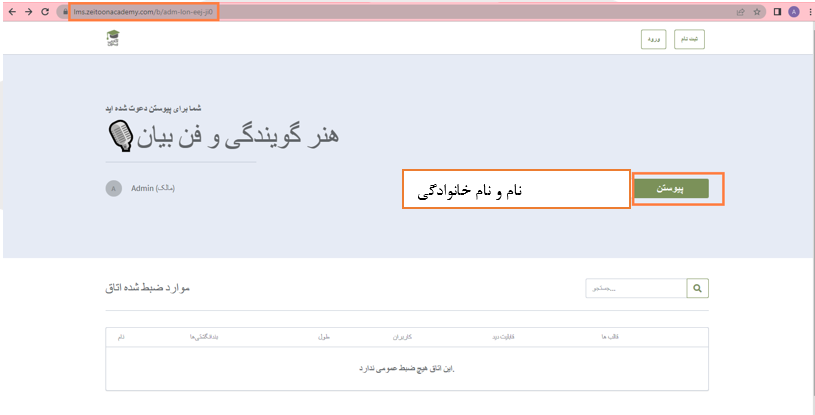
پس از کلیک به صفحه زیر هدایت میشوید. درصورتیکه استاد وارد کلاس نشده باشد، صفحه زیر به شما نمایش داده میشود.
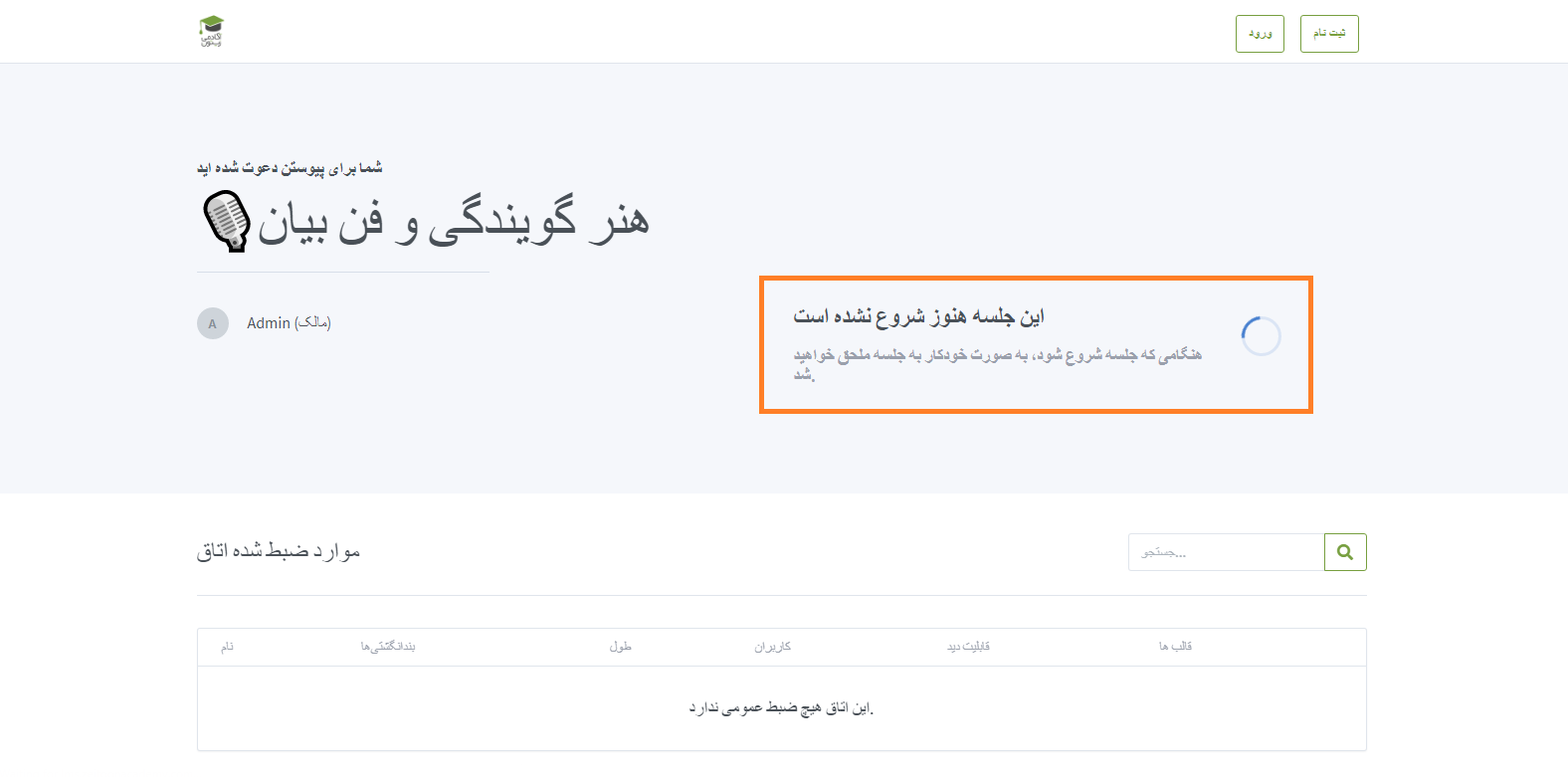
پس از ورود به کلاس سیستم از شما سوال می کند که آیا می خواهید به میکروفون دسترسی داشته باشید یا خیر. در صورت تمایل به دسترسی میکروفن روی “میکروفون” و در غیر اینصورت روی “تنها شنونده” کلیک نمایید.
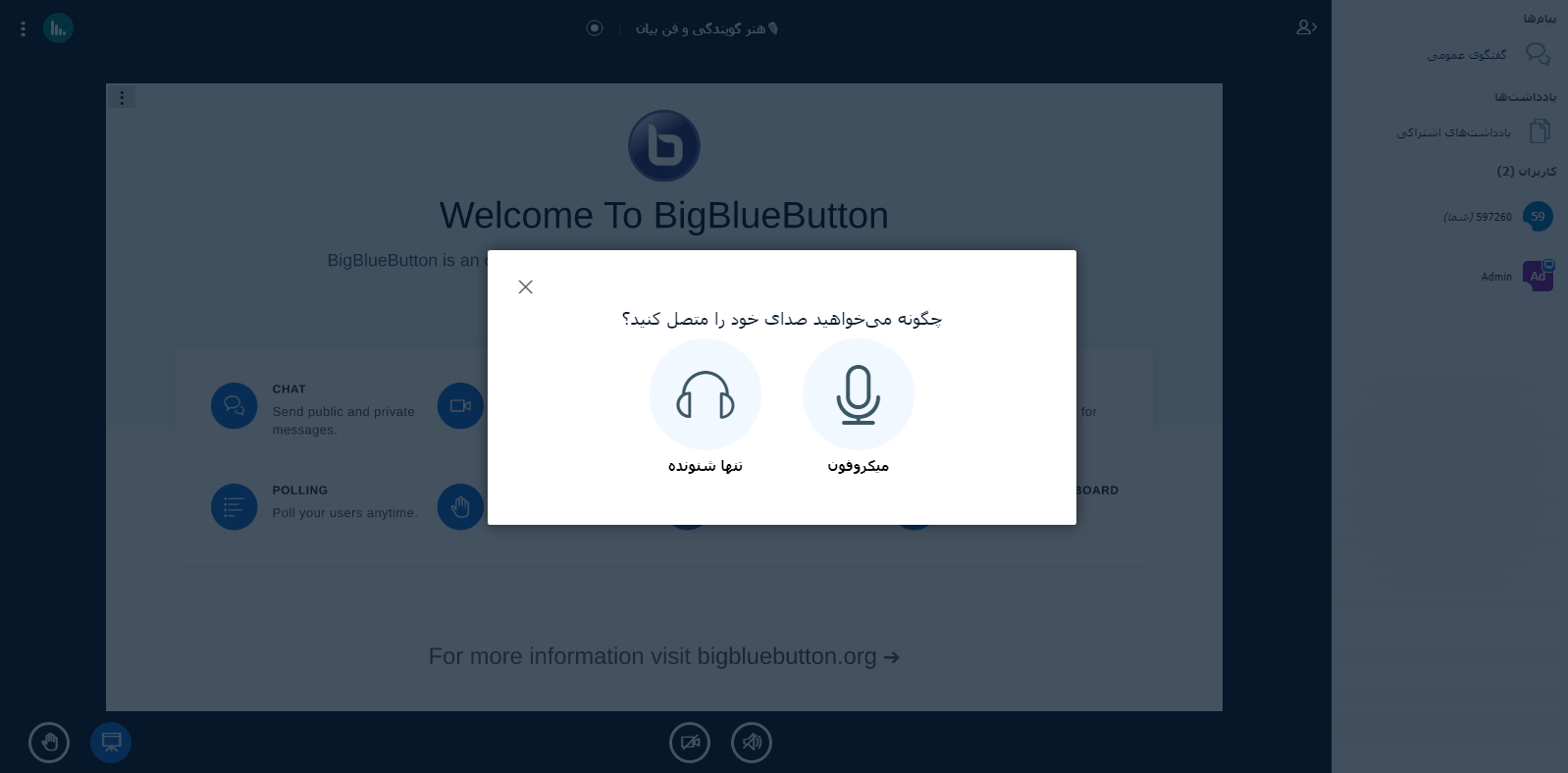
درصورت کلیک روی “میکروفون” صفحه زیر برای شما نمایش داده می شود.
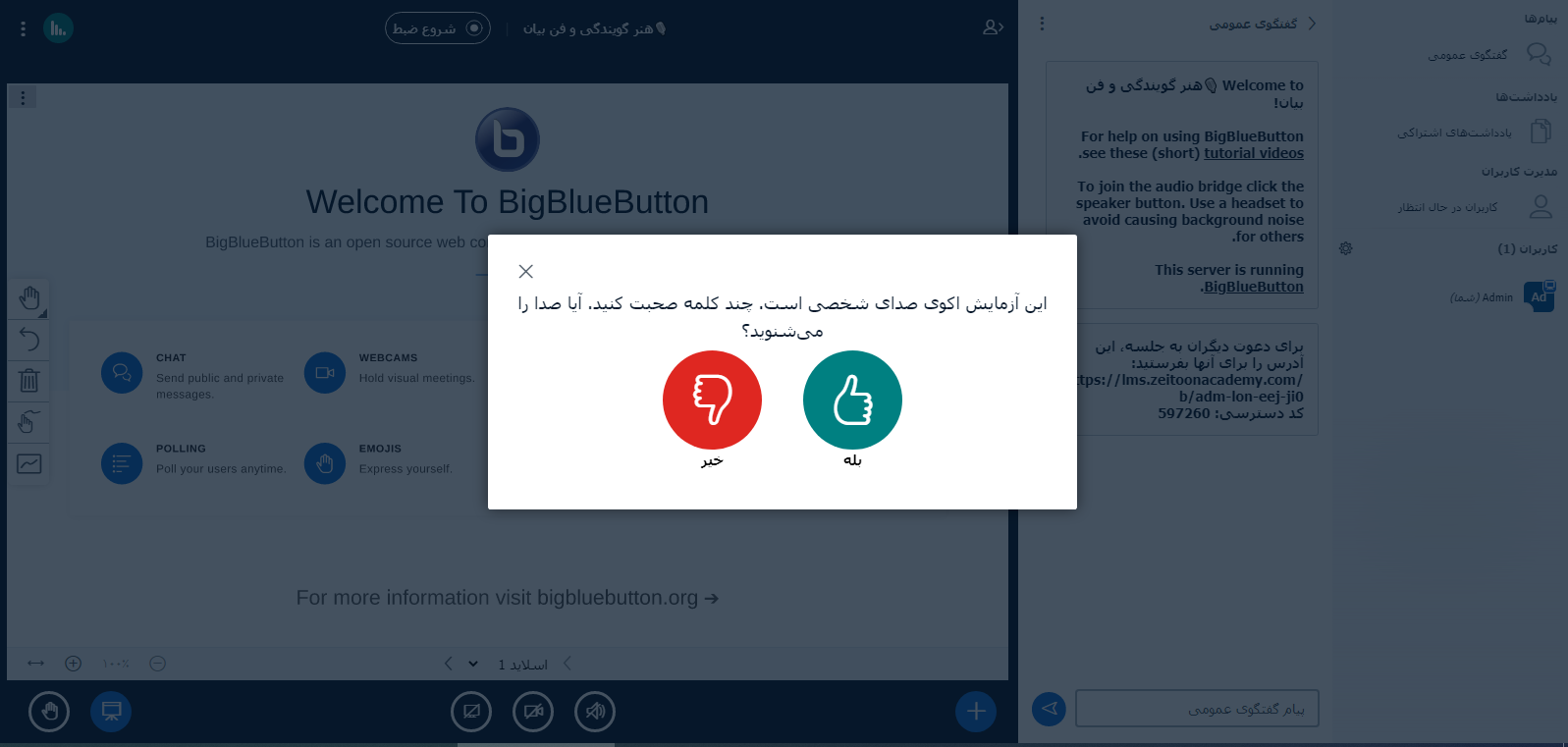
اگر صدایی دریافت کردید، روی “بله” کلیک نمایید و درصورتی که صدایی نشنیدید روی “خیر” کلیک کنید.
پس از کلیک روی “خیر” صفحه زیر را مشاهده میکنید. سپس روی گزینه مشخص شده کلیک کنید.
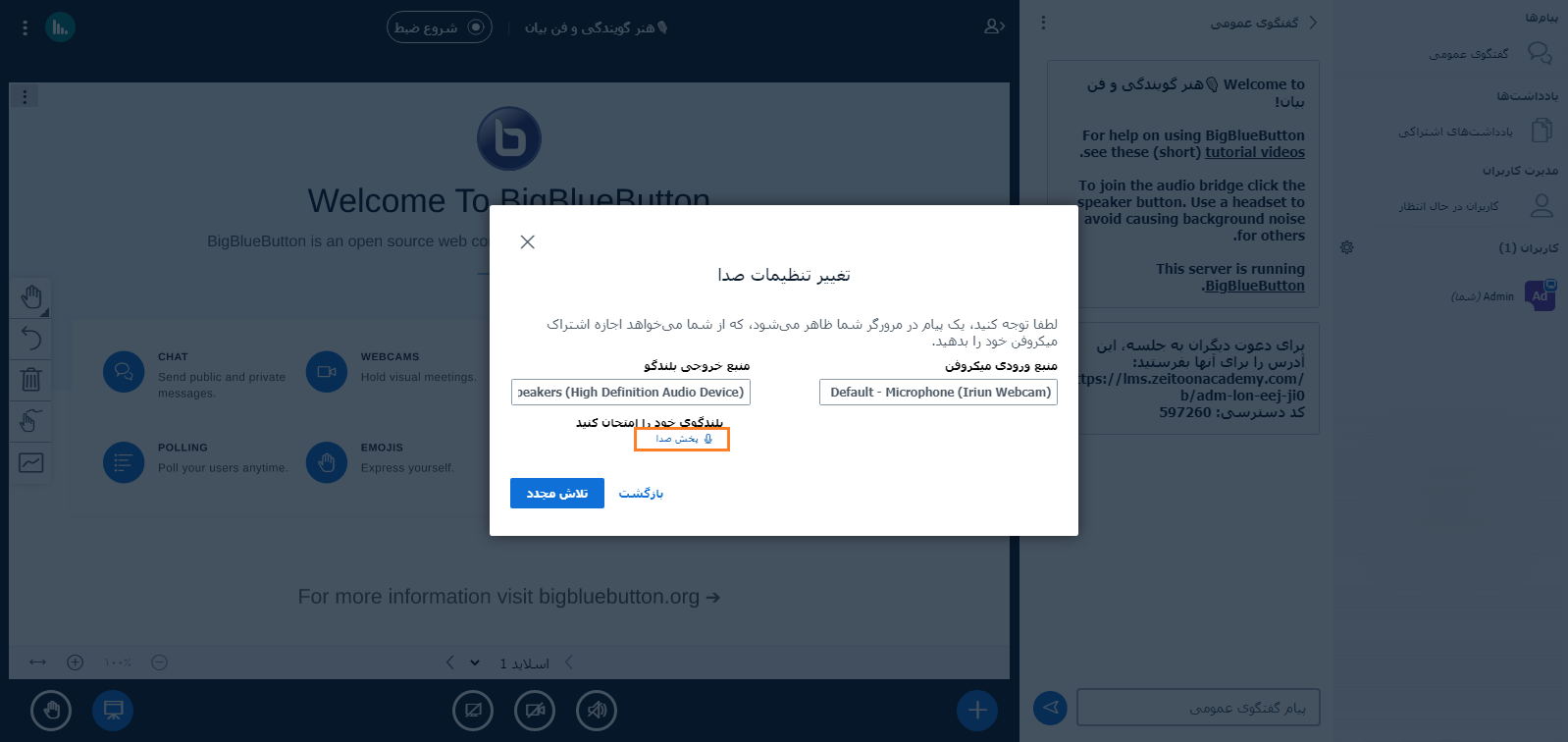
در صورتی که ابتدا “تنها شنونده” را انتخاب کردید، از قسمت پایین صفحه کلاس مطابق شکل زیر میکروفون خود را فعال نمایید.
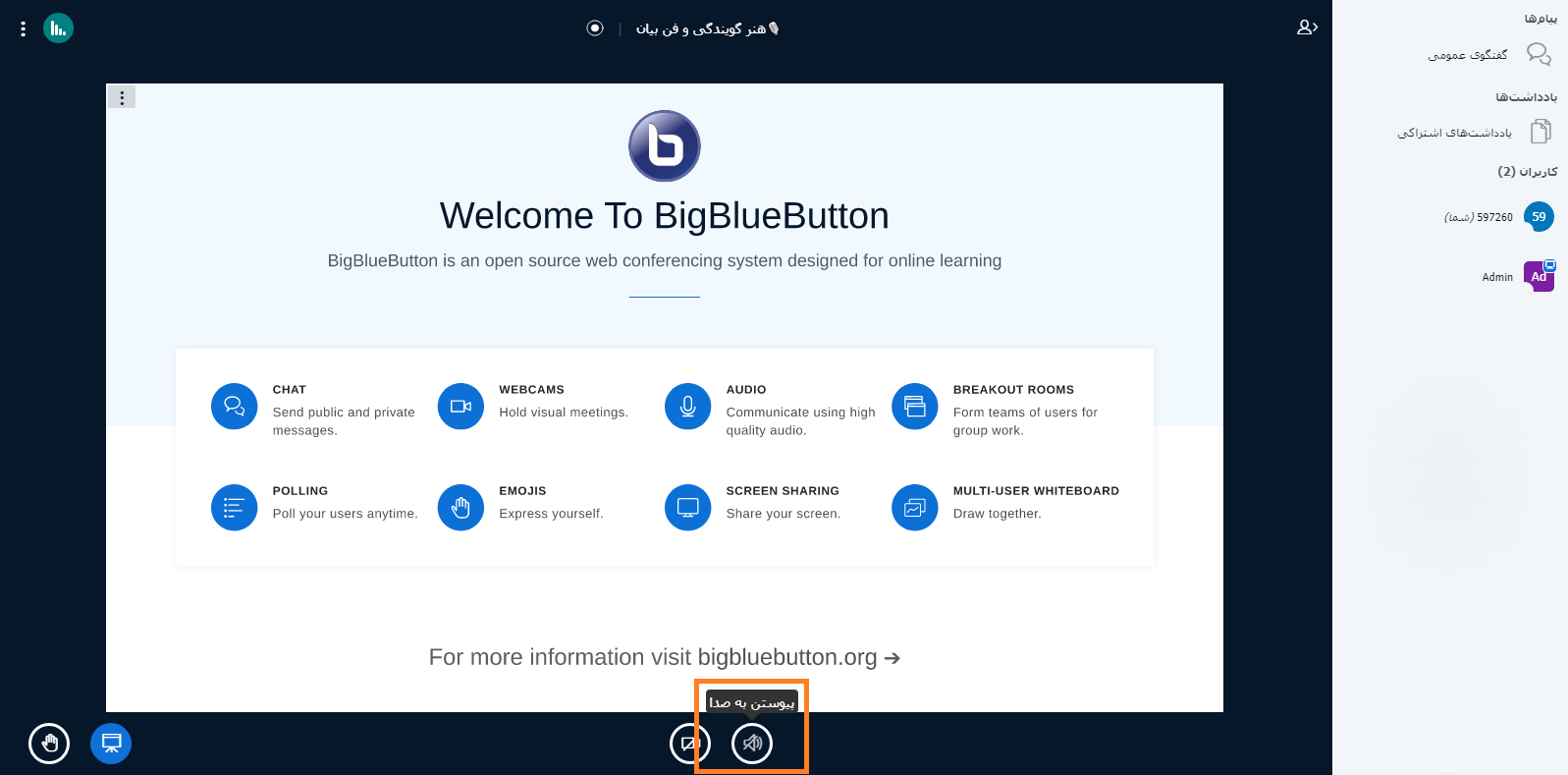
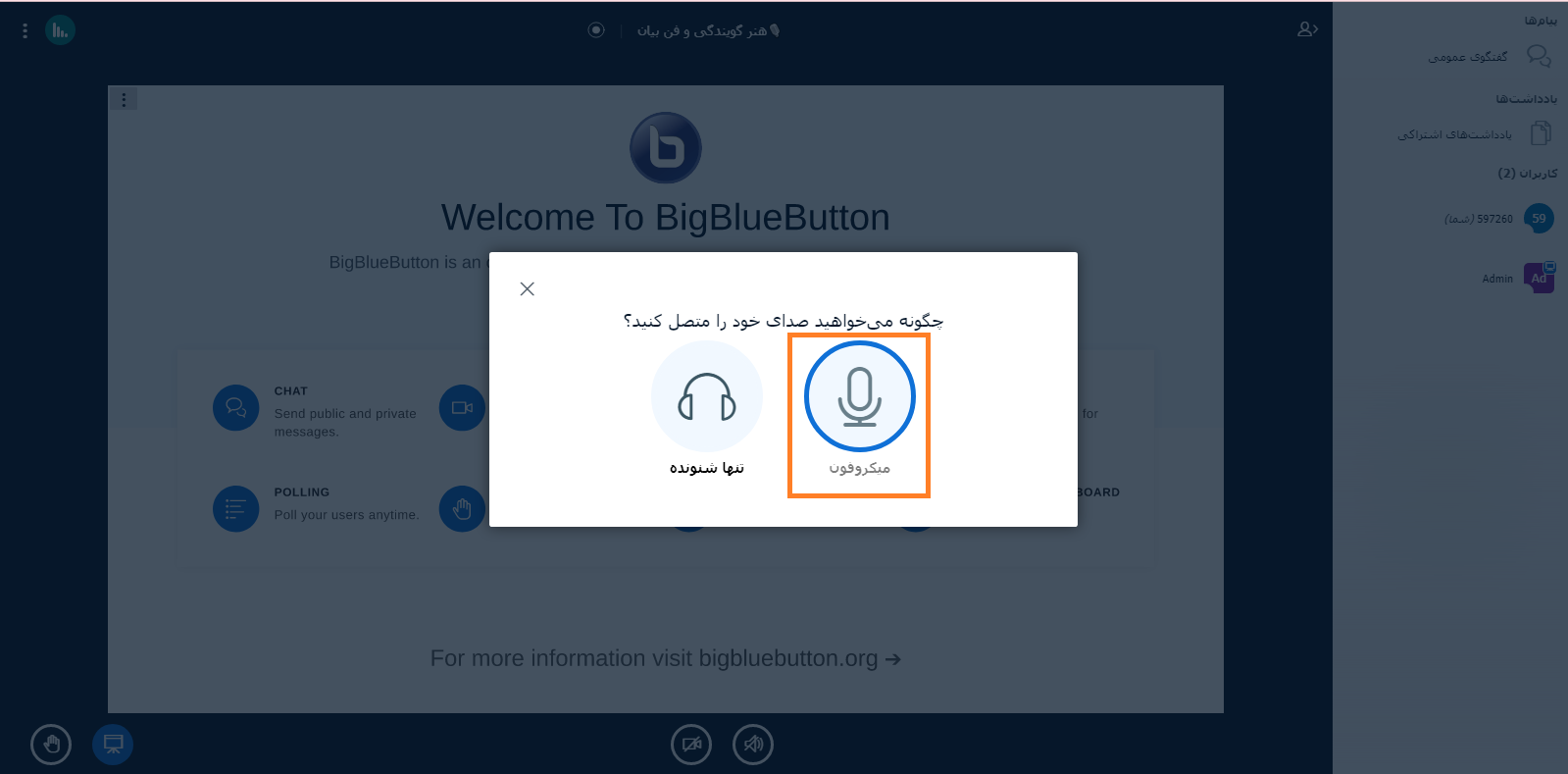
و سپس مطابق شکل زیر میکروفون فعال می شود.
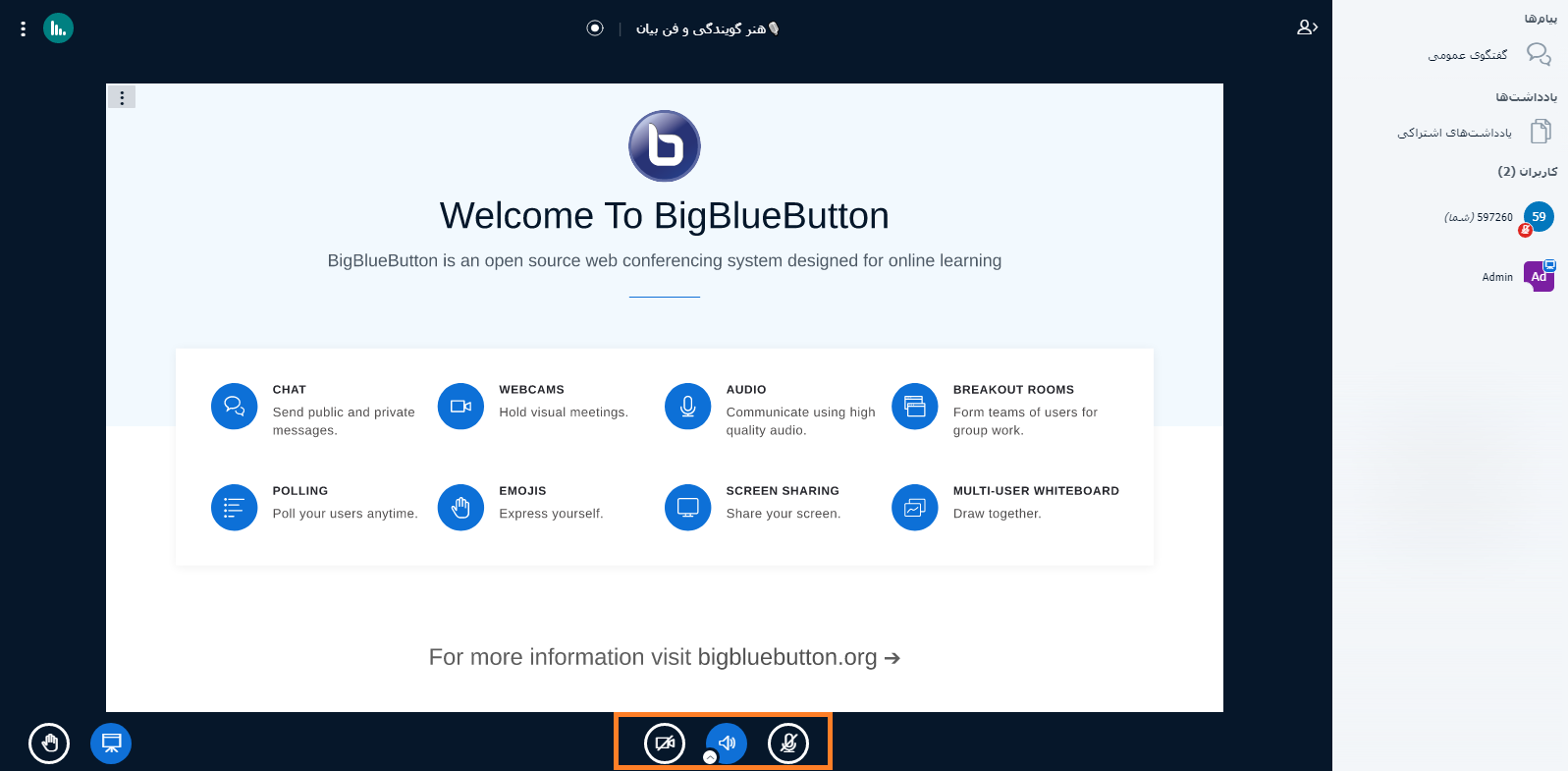
اگر سیستم شما به هیچ دستگاه پخش کننده (اسپیکر) یا فرستنده (میکروفون) صوتی مجهز نباشد، پیغام زیر برای شما ظاهر می شود.
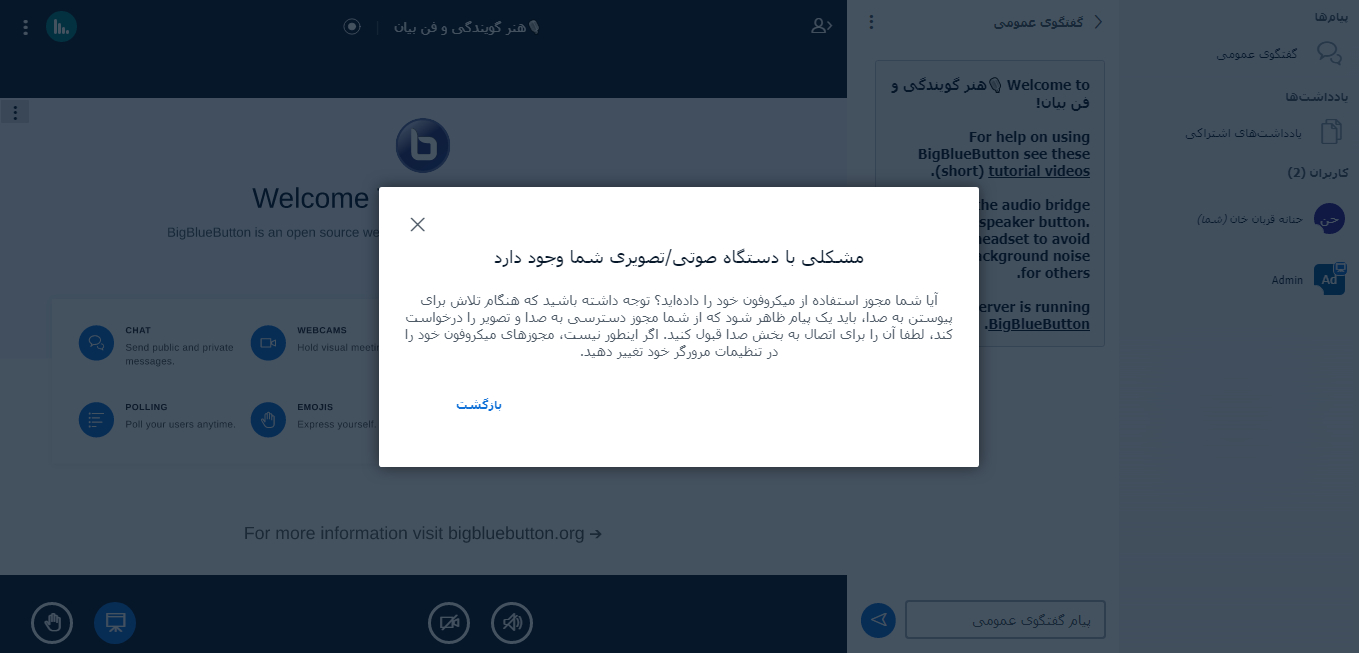
درصورت درخواست فعال کردن وبکم نیز، اگر سیستم شما به دوربین مجهز نباشد، همین پیغام برای شما ظاهر می شود.
اگر لپ تاپ شما دارای دوربین باشد یا به سیستم وبکم متصل شده باشد، میتوانید جهت به اشتراک گذاشتن تصویر چهره خود و باز کردن وبکم، روی گزینه زیر کلیک نمایید.

سپس صفحه زیر برای شما نمایش داده میشود. ابتدا روی کلمه Allow در صفحه بالایی کلیک نمایید تا اجازه دسترسی به دوربین به Big Blue Button داده شود.
در مرحله بعد در کادر باز شده در وسط صفحه، دوربین و کیفیت مد نظر خود را از لیست کشویی انتخاب نمایید و در نهایت روی “آغاز اشتراکگذاری” کلیک کنید.
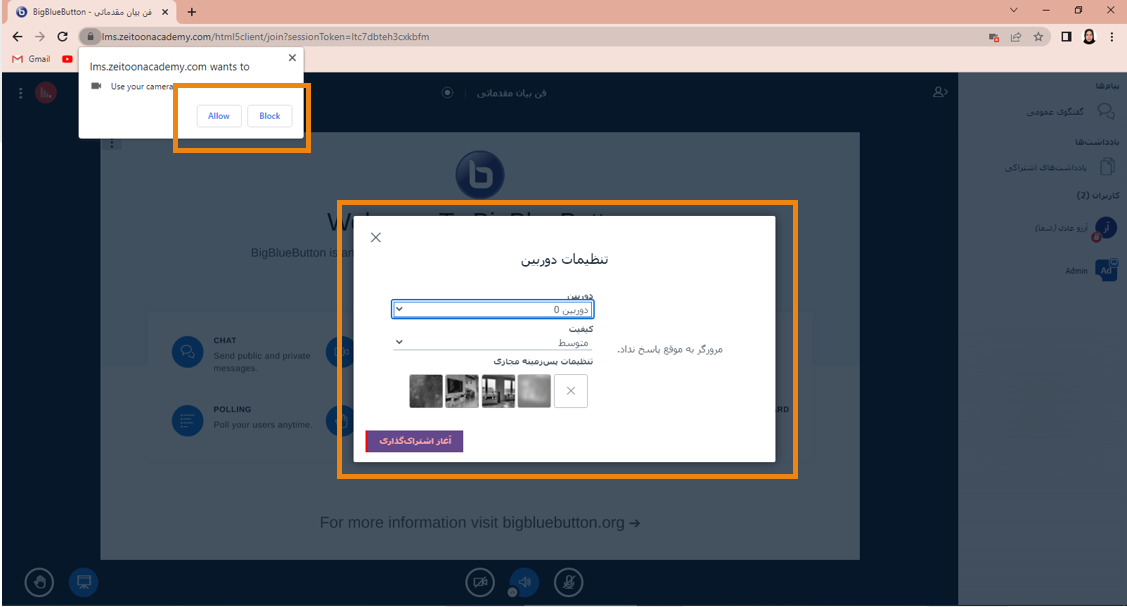
پس از اجازه دسترسی و قبل از اشتراکگذاری درصورتیکه وبکم عملکرد درستی داشته باشد، مطابق شکل زیر پیش نمایش تصویر خود را میتوانید بینید.
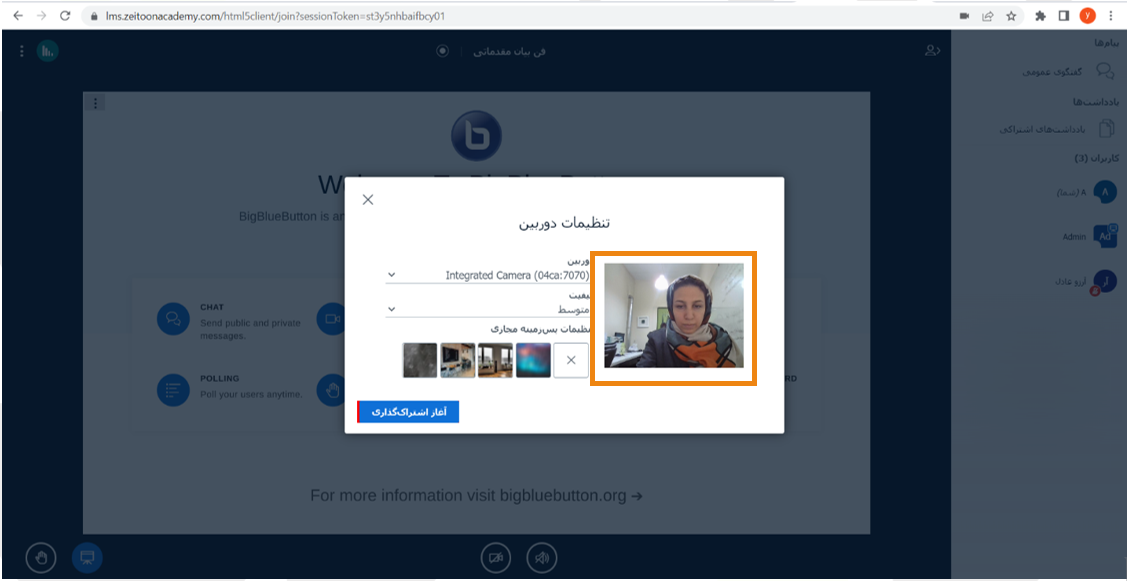
پس از اشتراکگذاری، تصویر خود را در بالای صفحه مطابق شکل زیر مشاهده مینمایید.
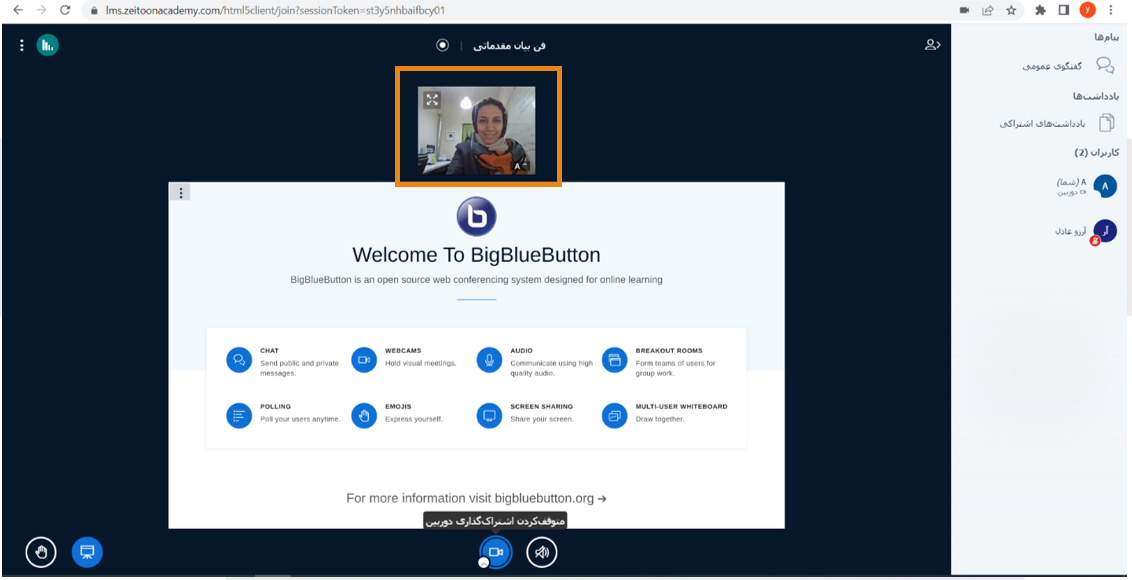
درصورتی که تمایل داشته باشید تصویر خود یا تصویر استاد را به صورت تمام صفحه مشاهده نمایید، روی علامت بزرگنمایی کلیک کنید.
جهت بستن تصویر دوباره روی علامت دوربین و سپس روی “پایان اشتراکگذاری” کلیک نمایید.
هنگام حضور در کلاس برای آگاه کردن استاد درصورت داشتن سوال طبق شکل زیر می توانید با کلیک روی علامت دست در گوشه پایین سمت چپ، دست خود را بالا ببرید و با کلیک همان گزینه می توانید آن را غیر فعال نموده و دست خود را پایین بیاورید.

جهت درج سوالات خود به صورت متنی، از قسمت گفتگوهای عمومی می توانید استفاده نمایید.
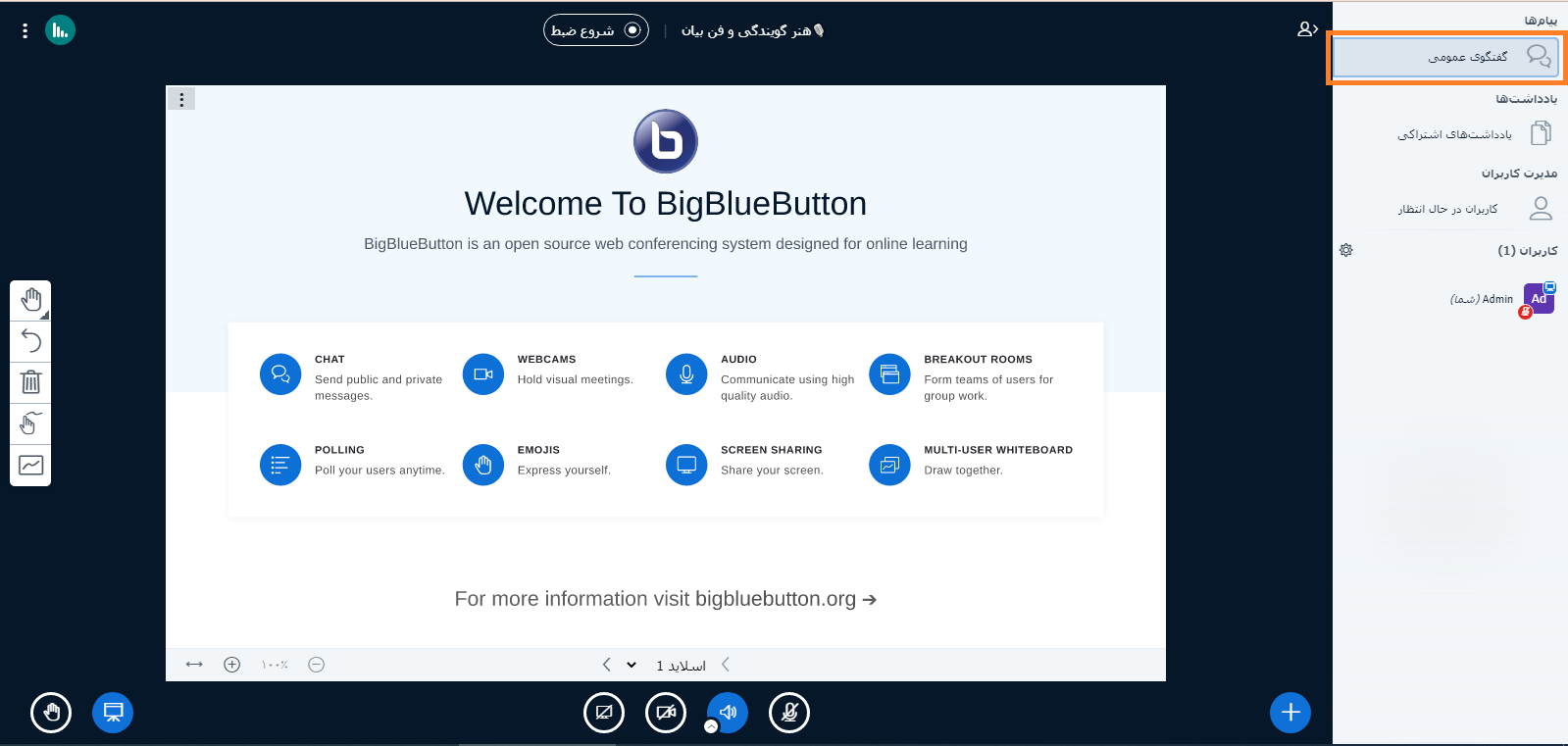
با کلیک روی آن، بخش مورد نظر باز میشود و در قسمت پایین میتوانید پیام یا پرسش خود را درج و سپس ارسال نمایید.

